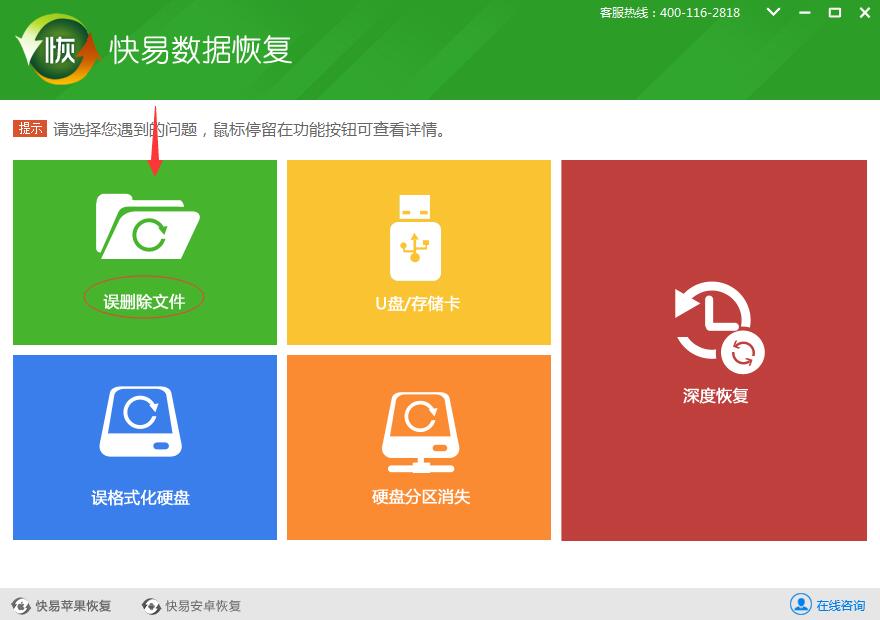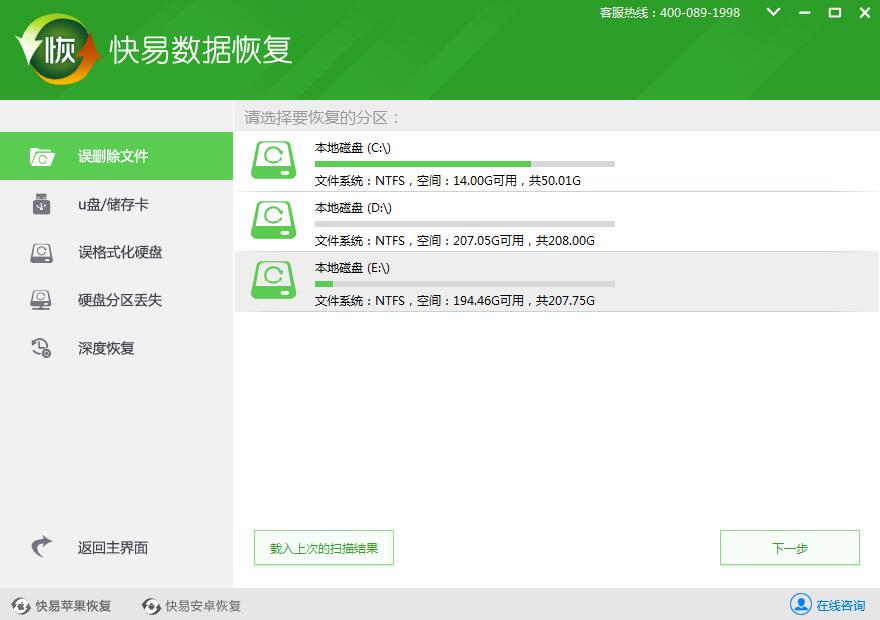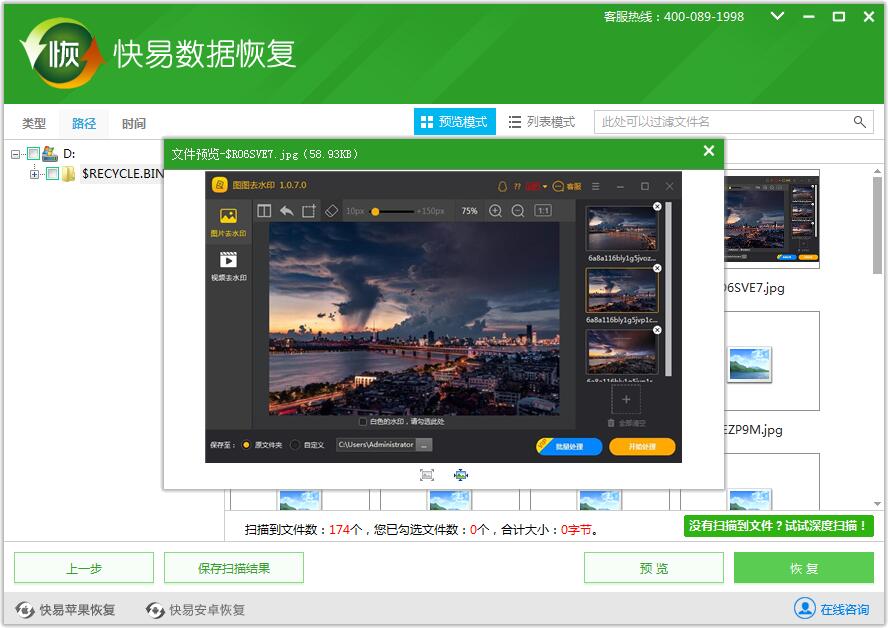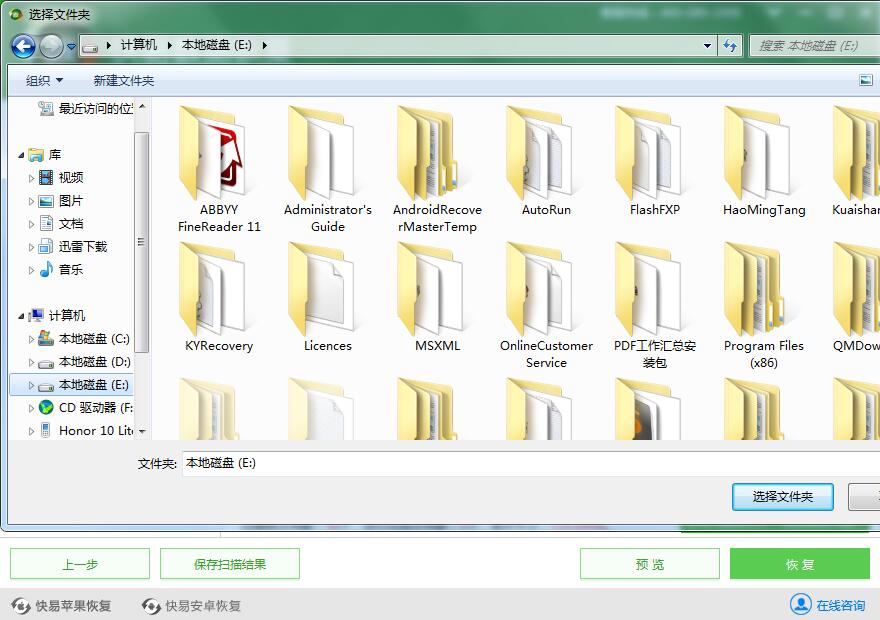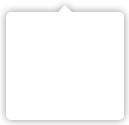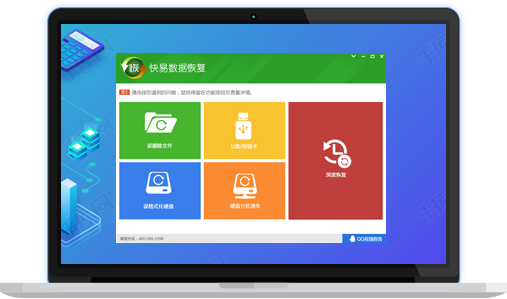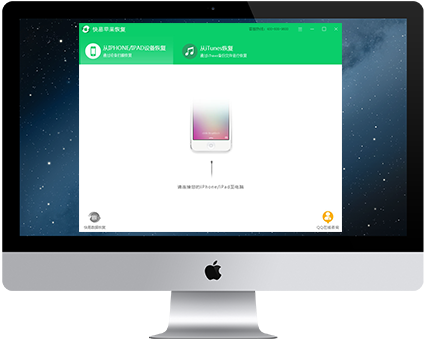怎么找回回收站删除的文件?有时我们会把有些不要的电脑文件放置到电脑回收站,但是当后来又发现这个文件我们需要用到的时候,再去回收站找回就发现文件已经被清空删除了,这时候已经为时已晚。那么怎么找回回收站删除的文件呢?不用着急,小编今天给大家推荐一个
文件恢复方法,教一教大家如何
恢复回收站文件的数据。
第一:直接点击下载地址(
https://www.kyhuifu.com/KYRecoverySetup.exe)下载快易数据恢复软件到电脑上,然后安装好。
第二:运行软件,这里选择【误删除文件】恢复模式。
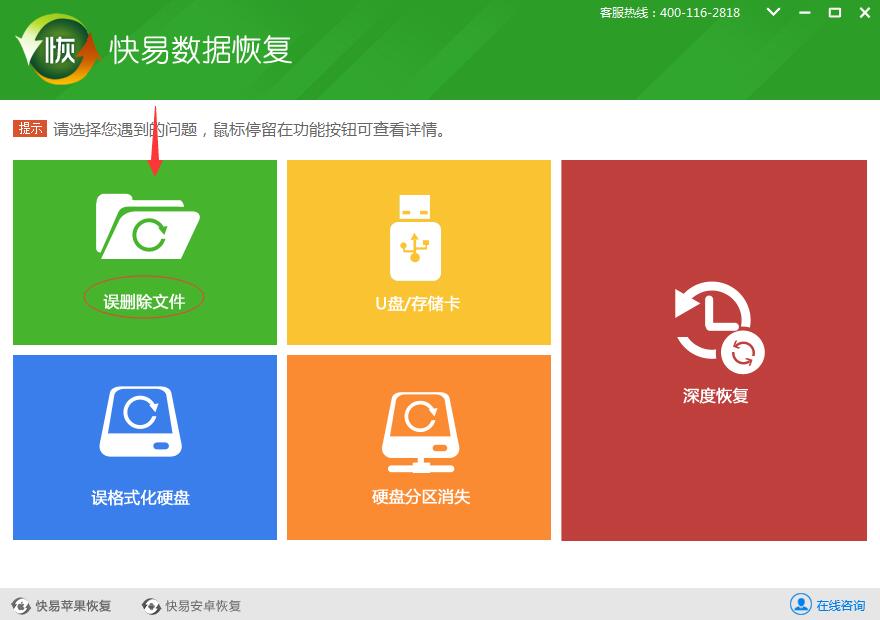
图1:选择误删除文件
第三:进入选择磁盘的界面,选择原文件所在的磁盘,点击【下一步】开始扫描磁盘。
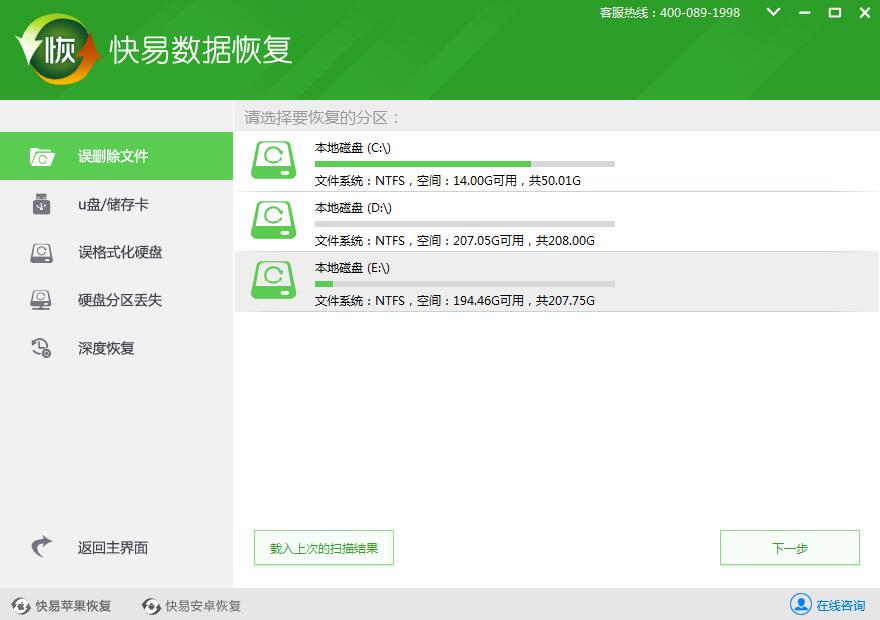
图2:选择磁盘
第四:扫描完成后,先在路径里面找到一个叫recycle.bin的文件夹。这边建议切换到预览模式,通过文件缩略图来查找文件,看到要恢复的文件,点击文件预览看看,内容正常并且是自己想恢复的,说明可以恢复出来正常使用。
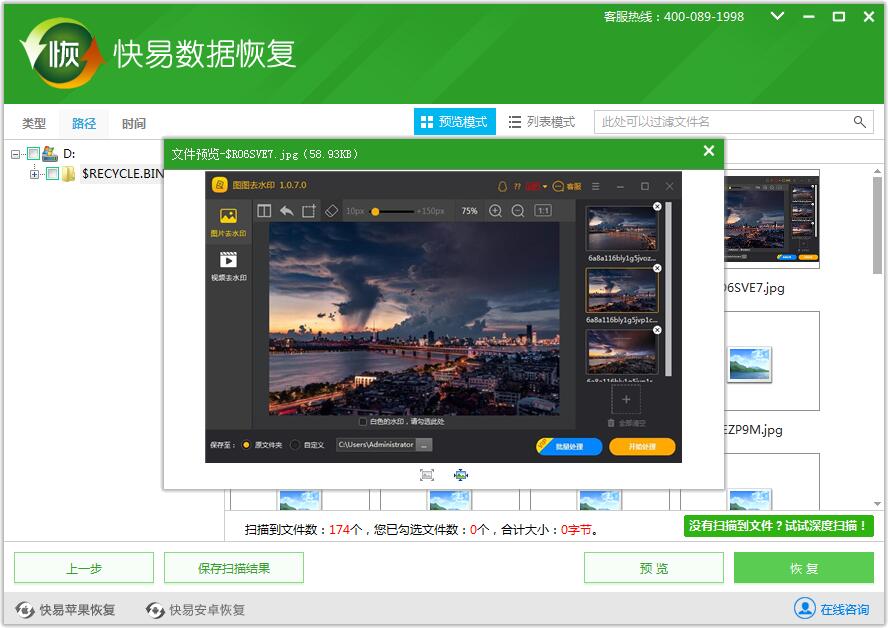
图3:预览文件内容
第五、勾选需要恢复的文件,然后点击【恢复】按钮,然后弹出路径选择,这一步可以选择恢复出来文件保存的位置,选择完成就可以把文件恢复到自己指定的文件夹了。
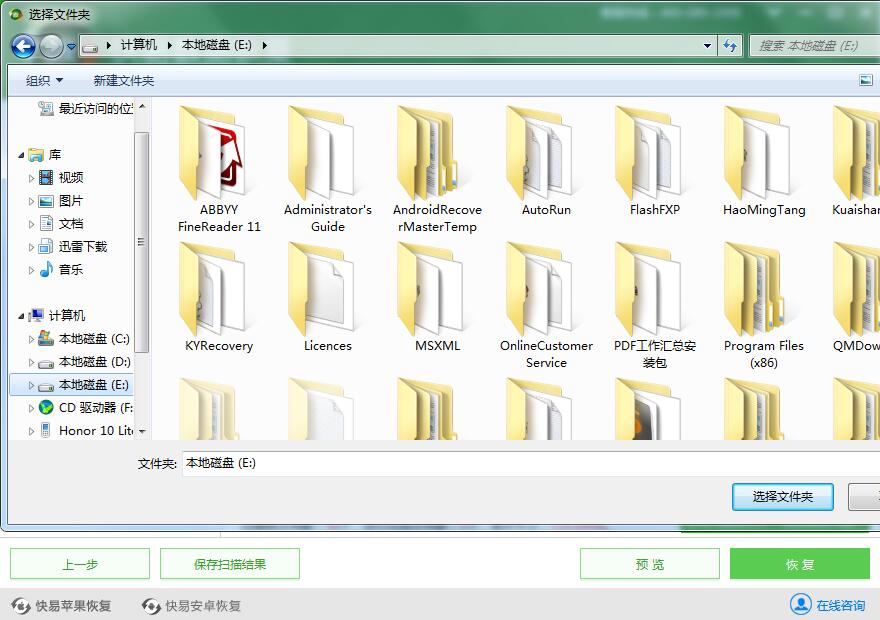
图4选择恢复路径
怎么找回回收站删除的文件?以上就是把回收站的文件删除后怎么恢复回来的方法,希望能对您有所帮助。另外,说明一下,软件提供的扫描和预览功能是用来判断文件基本情况的功能,这两项功能均属于永久免费功能。大家可以先使用这两个功能判断文件的基本情况,确认文件可以恢复后,再考虑升级为软件VIP用户来恢复文件。
如果大家是直接永久性删除文件需要恢复数据,可以参考《
永久删除文件如何恢复?》。
本文为原创,转载请注明原网址:
http://www.kyhuifu.com/752.html
本文关键词:
怎么找回回收站删除的文件,文件恢复